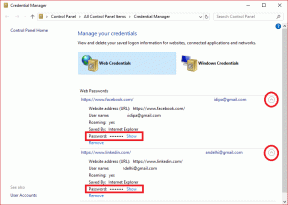Comment supprimer les comptes liés de Google Home
Divers / / November 29, 2021
Récemment, Assistant Google m'a montré une commande sur mon téléphone que je ne l'avais jamais demandée. Ce genre de chose m'a fait peur. Une petite fouille a révélé que mon compte était lié à l'appareil Google Home de mon frère qui se trouvait à des kilomètres. Le compte était lié lorsque j'étais au même endroit que Google Home. Je ne savais pas que changer la connexion Wi-Fi ou même un état n'affecterait pas les comptes liés à Google Home. J'ai donc supprimé l'appareil Google Home de mon compte Google. Dans cet article, nous montrerons comment supprimer les comptes liés des haut-parleurs Google Home tels que Home Mini.

Plusieurs utilisateurs de Google Home ont navigué sur le même bateau. Par exemple, quelqu'un a connecté son compte Google sur l'enceinte Home d'un ami ou un compte du membre de la famille vers Google Home. De même, le compte d'un ex-partenaire serait lié au Google Home. Le problème est que tous les comptes liés peuvent voir l'historique de recherche des commandes effectuées sur Google Home. Il est important de supprimer ces comptes liés pour protéger la confidentialité.
Nous vous expliquerons comment supprimer les comptes liés en tant que propriétaire principal de Google Home. Découvrez également comment vous retirer du Google Home de quelqu'un d'autre.
Comment supprimer les comptes liés de votre Google Home
Lorsque vous êtes le propriétaire principal de l'appareil Google Home, utilisez l'une des méthodes suivantes pour supprimer les autres comptes associés de votre Google Home conférencier.
Méthode 1: supprimer des comptes liés supplémentaires
Étape 1: Ouvrez l'application Google Home sur votre téléphone. Appuyez sur l'icône de la photo de profil dans le coin supérieur droit. Si aucune photo de profil n'est définie, vous verrez les initiales de votre nom. Appuyez sur l'icône.

Étape 2: Appuyez sur Paramètres de l'assistant.

Étape 3: Accédez à l'onglet Assistant. Faites défiler vers le bas et appuyez sur votre appareil Google Home. Dans mon cas, c'est My mini.

Étape 4: Appuyez sur Comptes liés. Appuyez sur la marque X à côté du compte Google que vous souhaitez supprimer. Et, si vous ne voyez pas la marque X, appuyez longuement sur le nom du compte. Ensuite, appuyez sur l'icône de suppression ou la marque X, selon l'option disponible. Confirmez sur l'écran suivant.

Conseil de pro: Dans vos paramètres Google Home, appuyez sur Supprimer Voice Match et sélectionnez la personne que vous souhaitez supprimer.
Aussi sur Guiding Tech
Méthode 2: Supprimer le membre d'accueil
Étape 1: Ouvrez l'application Google Home. Appuyez sur l'icône de la photo de profil, comme nous l'avons fait dans la méthode ci-dessus. Accédez aux paramètres de l'Assistant.


Étape 2: Allez dans l'onglet Accueil. Appuyez sur Membres d'accueil.

Étape 3: Touchez et maintenez le membre que vous souhaitez supprimer. Appuyez sur l'icône de suppression.


Vous pouvez accéder à l'écran ci-dessus en appuyant sur l'icône Paramètres sur la page d'accueil de Google Home. Appuyez ensuite sur Ménage et supprimez les membres.


Noter: Lorsque vous supprimer un membre, ils en seront informés et n'auront pas accès aux services Google Home.
Méthode 3: Supprimer la maison
Après avoir supprimé les membres, s'ils peuvent toujours émettre des commandes ou contrôler vos appareils pour une raison inexplicable, vous devez supprimer votre maison. Chaque la maison dans l'application Google Home comprend plusieurs membres, appareils et salles. Vous pouvez ajouter ou supprimer des membres, comme nous l'avons vu ci-dessus. Mais si cela ne fonctionne pas, supprimez la maison et configurez à nouveau votre maison, en ajoutant uniquement les membres qui devraient pouvoir utiliser votre Google Home.
Pour supprimer une maison, lancez l'application Google Home. Appuyez sur l'icône Paramètres sur l'écran d'accueil. Appuyez sur Supprimer cette maison.


Vous pouvez également accéder aux paramètres de l'Assistant à partir de la photo de profil. Appuyez sur l'onglet Accueil > Votre domicile. Appuyez sur Supprimer cette maison.


Noter: Vous pouvez supprimer une maison si vous êtes le seul membre du foyer. S'il y a d'autres membres, supprimez-les d'abord. Sinon, vous ne ferez que vous retirer. D'autres auraient toujours accès à la maison.
Bonus: accédez aux paramètres de l'assistant depuis l'application Google
Google continue de modifier l'emplacement des paramètres dans Google Home. Auparavant, vous pouviez y accéder à partir du hamburger (icône à trois barres) sur le côté gauche de l'application. Maintenant, ils sont enterrés sous l'icône de la photo de profil. Donc, au cas où Google modifierait à nouveau l'emplacement du paramètre, vous pouvez ouvrir les paramètres de l'assistant Google depuis l'appli Google également.
Voici les étapes :
Étape 1: Lancez l'appli Google sur votre téléphone. Dans l'application Google, appuyez sur l'option Plus.


Étape 2: Allez dans Paramètres suivi de Google Assistant.


Étape 3: Vous atteindrez le même écran que celui que nous avons vu dans les méthodes ci-dessus.

Aussi sur Guiding Tech
Comment vous retirer de Google Home
Désormais, si votre compte Google est lié à un Google Home que vous n'utilisez plus, voici deux méthodes pour dissocier votre compte Google de l'enceinte.
Méthode 1: Dissocier l'appareil
Étape 1: Ouvrez l'application Google Home. Connectez-vous avec le compte associé à Google Home. Appuyez sur l'icône dans le coin supérieur droit. Accédez aux paramètres de l'Assistant.


Étape 2: Sous l'onglet Assistant, faites défiler vers le bas et appuyez sur votre haut-parleur Google Home.

Étape 3: Dans les paramètres de l'appareil Google Home, faites défiler vers le bas et appuyez sur Dissocier l'appareil. Confirmez lorsqu'on vous le demande.

Méthode 2: supprimer Google Home de votre compte Google
Si vous n'avez pas accès à l'enceinte associée dans l'application Google Home, vous pouvez supprimer son accès à partir de votre compte Gmail. Pour cela, visitez myaccount.google.com/device-activity et connectez-vous avec votre compte. Vous verrez le haut-parleur Google Home. Cliquez ou appuyez sur l'icône à trois points et sélectionnez Déconnexion.
Conseil de pro : Trouver comment supprimer l'historique de recherche de Google Assistant.
Choses à retenir lors de la suppression de comptes
- Si vous êtes membre de plusieurs maisons, passez à la maison à partir de laquelle vous souhaitez dissocier un compte.
- Basculez vers le bon compte Google qui doit être dissocié.
- Basculez vers le compte principal si vous souhaitez supprimer d'autres membres du foyer.
Aussi sur Guiding Tech
Réinitialiser, peut-être
Supprimer les comptes Google associés de Google Home, surtout lorsque vous n'êtes pas sur le même réseau Wi-Fi, peut être une nuisance. Heureusement, les méthodes ci-dessus devraient vous aider. Si le problème persiste, vous devez réinitialiser l'appareil Google Home si vous y avez accès.
Ensuite: Faites passer votre utilisation de Google Home à un nouveau niveau avec les trucs et astuces. Découvrez-les à partir du lien mentionné ci-dessous.